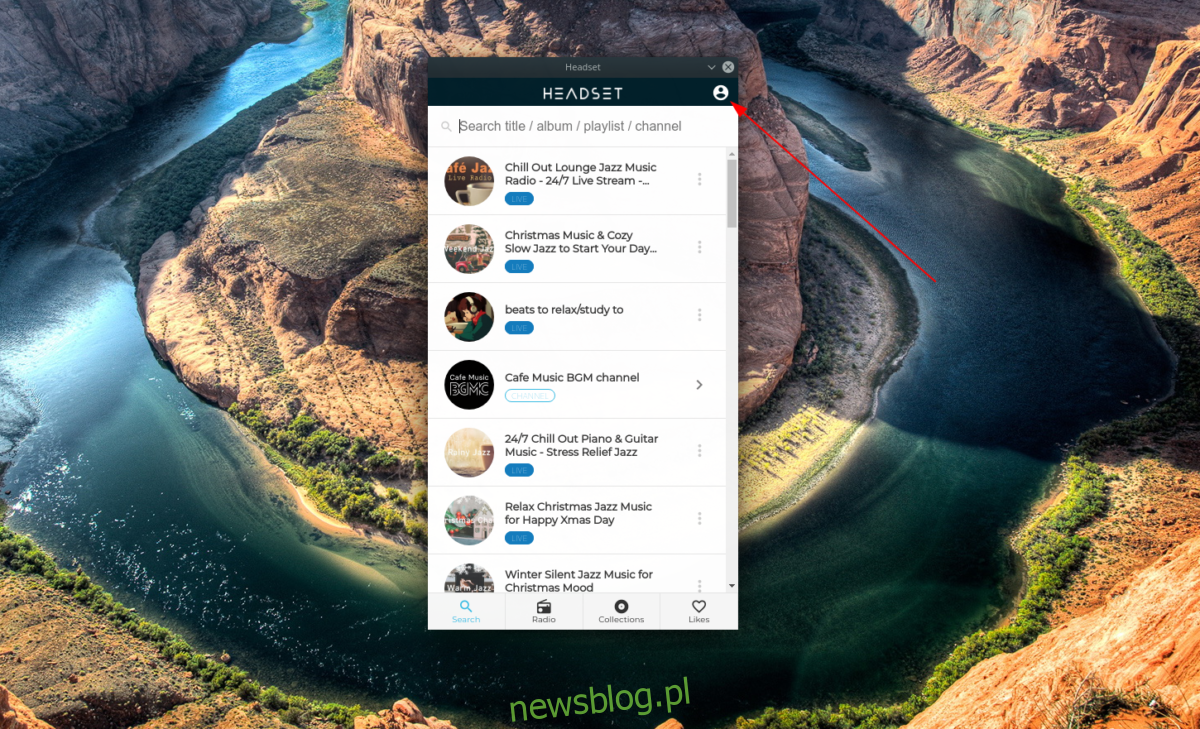Każdego dnia na YouTube jest przesyłanych dużo muzyki, której można słuchać za darmo. Niestety w systemie Linux nie ma oficjalnej aplikacji YouTube Music, takiej jak na telefonie komórkowym, która umożliwia korzystanie z niej jako odtwarzacza muzyki.
Ponieważ nie ma oficjalnej aplikacji YouTube Music dla systemu Linux, społeczność podjęła się tego zadania i udostępniła doskonałe aplikacje do słuchania utworów z YouTube na komputerze.
W przeszłości rozmawialiśmy o Magnez; to świetna aplikacja, która może odtwarzać listy odtwarzania YouTube w systemie Linux. W tym przewodniku porozmawiamy o zestawie słuchawkowym, kolejnym wyjątkowym narzędziu Linux, które przenosi muzykę z YouTube na pulpit systemu Linux. Oto jak skonfigurować to w swoim systemie.
Spis treści:
Instalowanie zestawu słuchawkowego w systemie Linux
Aplikacja Zestaw słuchawkowy musi zostać zainstalowana na komputerze z systemem Linux, zanim będziemy mogli zademonstrować, jak jej używać do słuchania muzyki na komputerze stacjonarnym. Na szczęście aplikacja obsługuje wiele różnych systemów operacyjnych Linux, więc jej skonfigurowanie nie jest trudne.
Oficjalnie zestaw słuchawkowy obsługuje systemy Ubuntu, Debian, Fedora i OpenSUSE. Jednak dzięki repozytorium użytkowników Arch Linux możliwe jest również zainstalowanie zestawu słuchawkowego na Arch Linux.
Aby rozpocząć proces instalacji zestawu słuchawkowego na komputerze z systemem Linux, uruchom okno terminala. Możesz uruchomić okno terminala, naciskając Ctrl + Alt + T lub Ctrl + Shift + T.na klawiaturze. Następnie, po otwarciu okna terminala, postępuj zgodnie z instrukcjami wiersza poleceń opisanymi poniżej, które odpowiadają aktualnie używanemu systemowi operacyjnemu.
Ubuntu
W systemie Ubuntu aplikacja Zestaw słuchawkowy jest łatwa do zainstalowania, ponieważ programista udostępnił pakiet DEB do pobrania. Aby zdobyć ten DEB, użyj poniższego polecenia wget.
wget https://github.com/headsetapp/headset-electron/releases/download/v3.1.0/headset_3.1.0_amd64.deb
Po pobraniu najnowszego pakietu Headset DEB na komputer z systemem Linux użyj następującego polecenia Apt w oknie terminala, aby wszystko działało.
sudo apt install ./headset_3.1.0_amd64.deb
Debian
W Debianie można zainstalować zestaw słuchawkowy, ponieważ programista udostępnia pakiet DEB na swojej stronie internetowej. Ten DEB jest najprawdopodobniej skierowany do użytkowników Ubuntu, ale Debian jest podobny, więc nie ma problemu z jego działaniem.
Aby zdobyć DEB, przejdź do terminala i użyj narzędzia wget, aby pobrać najnowszy pakiet Headset DEB dla komputera z systemem Linux.
wget https://github.com/headsetapp/headset-electron/releases/download/v3.1.0/headset_3.1.0_amd64.deb
Po zakończeniu pobierania pakietu DEB na komputer z systemem Linux użyj polecenia dpkg, aby go załadować.
sudo dpkg -i headset_3.1.0_amd64.deb
Na koniec popraw wszelkie brakujące zależności, które mogły wystąpić podczas instalacji, uruchamiając poniższą komendę apt-get install -f.
Uwaga: aby uzyskać więcej informacji na temat błędów zależności w Debianie, postępuj zgodnie z tym przewodnikiem tutaj.
sudo apt-get install -f
Arch Linux
Zestaw słuchawkowy można zainstalować w Arch Linux dzięki AUR. Aby rozpocząć instalację, użyj polecenia Pacman i zainstaluj pakiety „Git” i „Base-devel” w terminalu.
sudo pacman -S git base-devel
Po zainstalowaniu „Git” i „Base-devel” użyj narzędzia git clone, aby pobrać pomocnika Trizen AUR. Trizen znacznie ułatwi instalację zestawu słuchawkowego, ponieważ robi wszystko automatycznie.
git clone https://aur.archlinux.org/trizen.git
Następnie zainstaluj Trizen za pomocą makepkg.
sudo makepkg -sri
Na koniec zainstaluj zestaw słuchawkowy z Trizen.
trizen -S headset-bin
Fedora
Aby zestaw słuchawkowy działał w Fedorze Linux, musisz pobrać i zainstalować plik pakietu RPM. Na szczęście, ponieważ menedżer pakietów Dnf obsługuje instalację bezpośrednio ze źródeł online, możliwe jest uruchomienie zestawu słuchawkowego za pomocą jednego polecenia.
sudo dnf install https://github.com/headsetapp/headset-electron/releases/download/v3.1.0/headset-3.1.0-1.x86_64.rpm
OpenSUSE
Jeśli używasz OpenSUSE Linux, musisz pobrać plik pakietu RPM, aby korzystać z aplikacji Zestaw słuchawkowy. Aby uzyskać RPM, użyj następującego polecenia wget w oknie terminala.
wget https://github.com/headsetapp/headset-electron/releases/download/v3.1.0/headset-3.1.0-1.x86_64.rpm
Po pobraniu RPM zainstaluj go w systemie za pomocą:
sudo zypper install headset-3.1.0-1.x86_64.rpm
Odtwarzaj muzykę z YouTube na komputerze z systemem Linux
Aby odtwarzać muzykę na pulpicie systemu Linux za pomocą zestawu słuchawkowego, zacznij od uruchomienia aplikacji z menu programu. Alternatywnie uruchom aplikację Zestaw słuchawkowy, naciskając Alt + F2, a następnie wpisując poniższe polecenie.
headset %U
Po otwarciu aplikacji Zestaw słuchawkowy postępuj zgodnie z poniższymi instrukcjami krok po kroku, aby dowiedzieć się, jak odtwarzać ulubioną muzykę z YouTube na komputerze z systemem Linux.
Krok 1: Znajdź ikonę profilu w prawym górnym rogu i kliknij ją myszą, aby wyświetlić stronę logowania. Stamtąd utwórz nowe konto dla zestawu słuchawkowego. Pamiętaj, aby kliknąć niebieski pasek u dołu, aby zweryfikować swój adres e-mail.
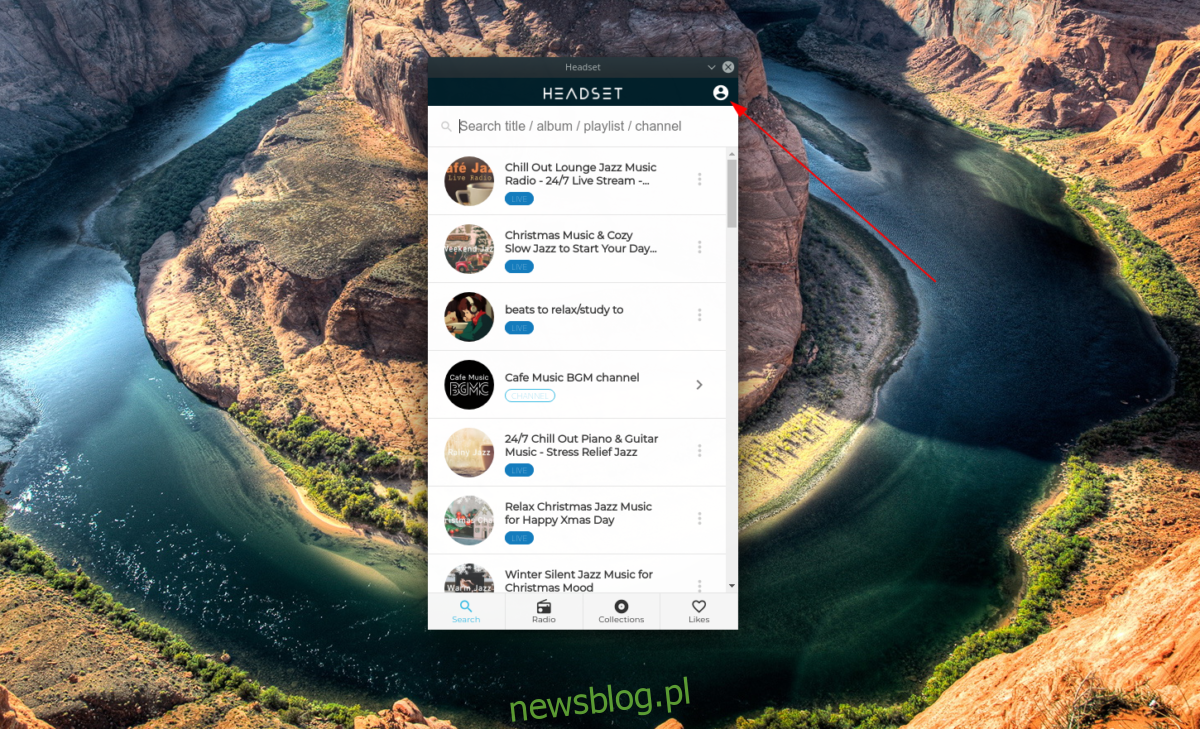
Krok 2: Kliknij myszą pole wyszukiwania u góry. Następnie wpisz nazwę swojej ulubionej piosenki, zespołu lub albumu.
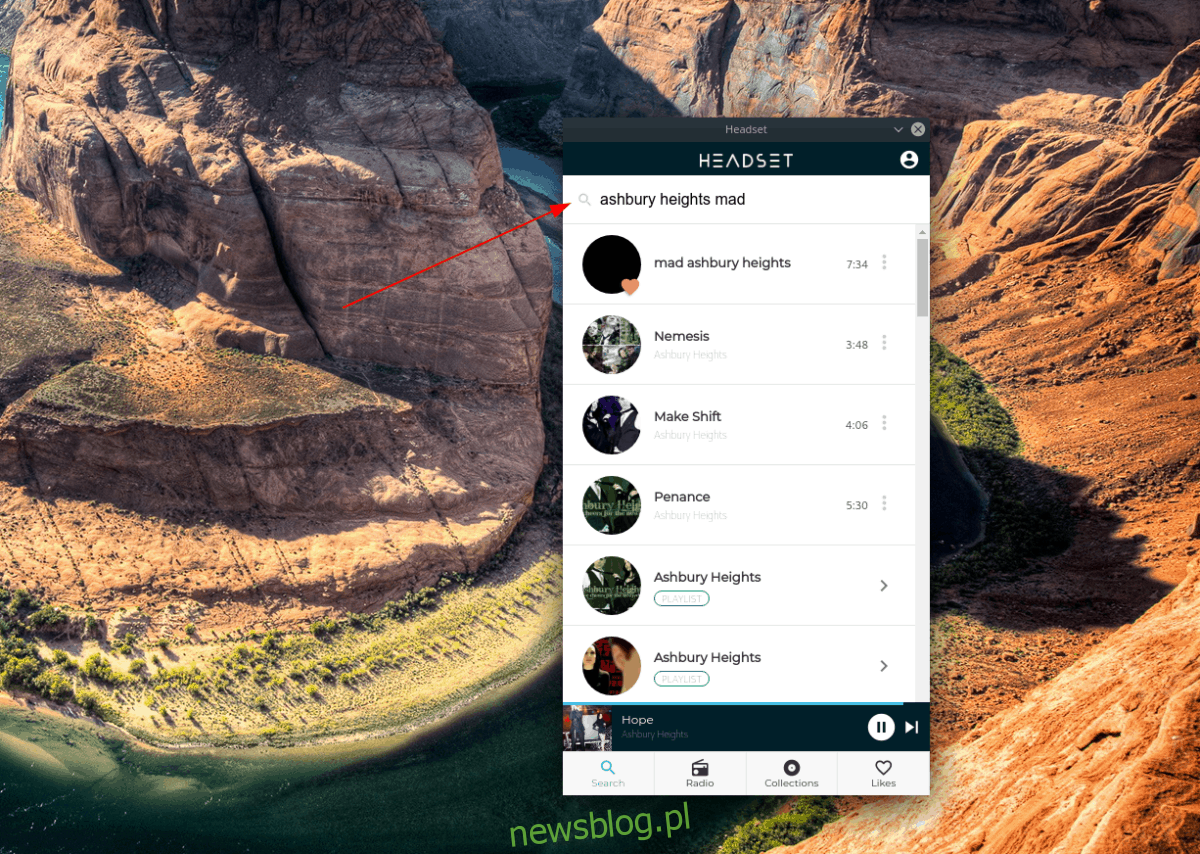
Krok 3: Przejrzyj wyniki wyszukiwania i kliknij piosenkę, której chcesz posłuchać. Powinien natychmiast zacząć grać.
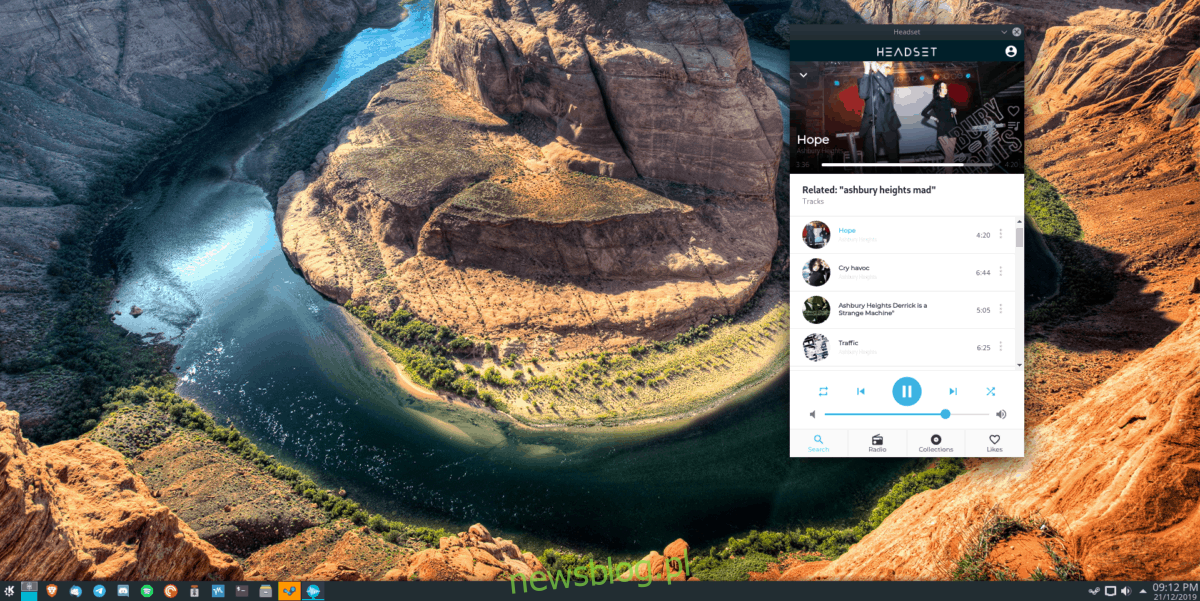
Krok 4: Jeśli podoba Ci się ta piosenka, kliknij ikonę serca. Lub kliknij ikonę listy odtwarzania poniżej, aby dodać utwór do swoich kolekcji.